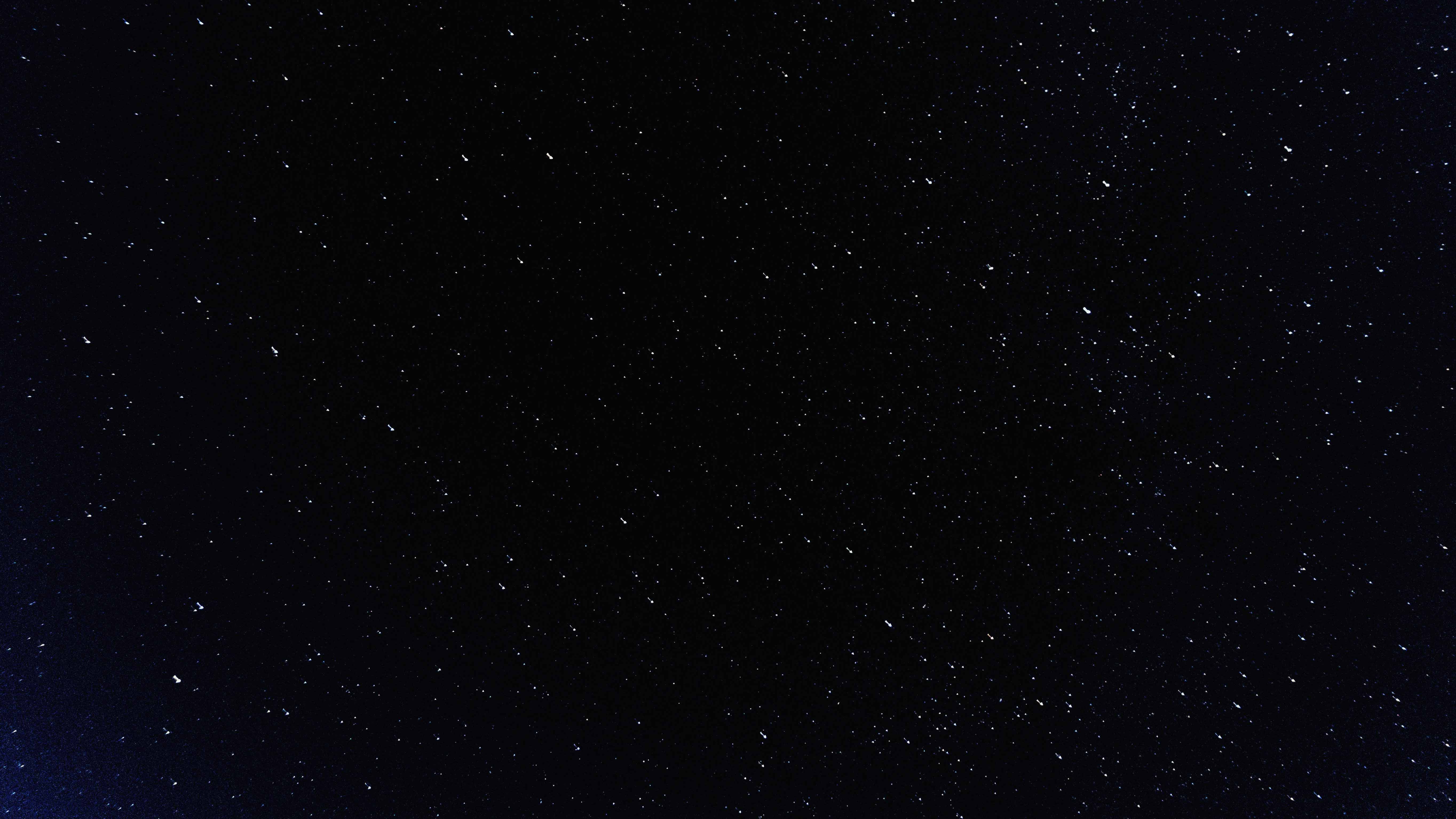一 什么是切图
从设计稿中切出图片素材。
HTML 使用 img 来引入图片资源。<img src="images/avatar.jpg" alt="头像"> 。
CSS 使用 background 来引入图片资源。.icon{background-image:url(images/bg.jpg)}
二 工具,面板,视图
PS 更改单位为像素,编辑 > 首选项 > 单位与标尺
面板(前端常用):
窗口菜单下开启。工具,选项,历史记录,信息,图层(前三个为默认已打开)。
设置好后,保存工作区。自动选择工具:
组相当于一个文件夹,平时使用图层来选取图片。辅助视图:
在视图菜单下开启。对齐,标尺,显示 > 参考线(打开显示额外内容)。
三 测量,取色
- 需要测量的值:
- 宽度,高度
- 内边距,外边距
- 边框
- 定位
- 文字大小
- 行高
- 背景图位置
测量文字:选择文字工具,选择文字,查看相关属性。
矩形选框工具:按住 shift 增加选区,按住 alt 减少选区。
- 需要取色的值:
- 边框色
- 背景色
- 文字色
四 切图
那些需要切,并存为什么格式:
修饰性的图(存为 PNG24,PNG8 前者支持半透明后者不支持)。
内容性的图(一般存为 JPG)。隐藏文字只留背景:
文字为独立图层:隐藏文字图层。
文字与背景合并:先选中图层,使用矩形选框工具,自由变换(ctrl+t)/使用移动工具+alt(+
shift 保持水平方向不动)。后者适用于有纹理的图。ctrl+d 取消选择。
- 将需要的图片切出来放入新的文件中:
选择单独图标:选择图层,复制新建或拖到已有文件中(若分布在多个图层中,需要合并图层)。
切带背景的图:需要先合并可见图层,然后矩形选框,按住 alt 用魔棒选择(反选出需要的部分)。
在切小图标时注意魔棒工具的设置问题,如容差,消除锯齿等。切用来平铺的背景图:矩形选择一竖条。ctrl+c,ctrl+n。
切片用于一刀切的活动页:拉参考线,选择切片工具,点击基于参考线的切片,保存(全选切片,统一设置存储格式)。
五 保存
- 怎样存储:
存储为 web 所用格式。
- 对于独立图层,直接拖拽到新文件即可。
- 对于已合并在一起的图层,选择后,复制,新建,粘贴(ctrl+c,ctrl+n,ctrl+v)。
- 保存类型:
图片色彩丰富无透明度要求:保存为 JPG。
图片色彩不太丰富无论有无透明度要求:保存为 PNG8。
图片有半透明要求:保存为 PNG24。
保留一份 PSD,在 PSD 上进行修改。从 PSD 导出需要的图片。
六 修改与维护
放下更多图标:更改画布大小(图像菜单)。
对于独立的图层直接用选择工具拖拽即可。对于同一图层需要先矩形选框后移动(选择后 ctrl+x,ctrl+v 可分开成独立的图层)。
注意:修改 PNG8 图片时,默认使用索引颜色,需改成 RGB 颜色以防止丢失信息(图像菜单下更改)。
七 图片优化与合并
把一个个小图标拼在一张图中(Sprite 拼图),在代码中使用。可以减少网络请求提升速度。
压缩工具:Minimage(无损),TinyPng(有损)。
图片间有间隔,横向纵向排列,同模块合并在一起。